SketchUp och Extension Warehouse är menade att användas tillsammans. Det vanligaste sättet att börja leta efter tillägg för att anpassa dina arbetsflöden i SketchUp är när du använder SketchUp.
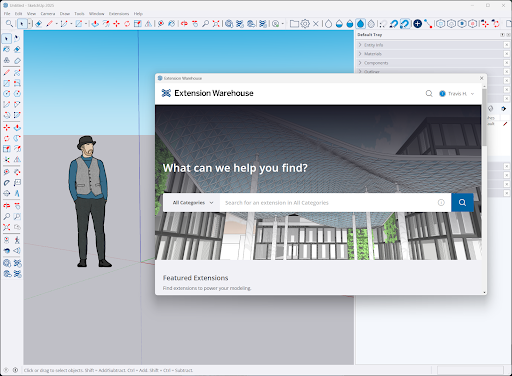
När du öppnar Extension Warehouse från SketchUp är det lika enkelt att lägga till tillägg som att klicka på Install (installera) på tilläggets informationssida. Om du öppnar Extension Warehouse via din webbläsare, eller försöker lägga till betalda tillägg, finns det några extra steg du kan behöva vidta.
För att se till att du har all information du behöver för att lägga till tillägg kan du läsa följande artiklar:
- Manuell installation av tillägg – Så här installerar du ett tillägg som laddats ner till din enhet.
- Betalda tillägg – Mer information om betalda tillägg och hur du börjar använda dem.
- Inställningar för laddningspolicy – Läs mer om de policyer du kan välja som påverkar hur ett tillägg laddas när SketchUp startas.
- Licensproblem – Köpta tillägg levereras med en licens som gör att du kan använda det tillägget. Lär dig om vanliga licensproblem och hur du löser dem.